在windows10的系统中,用户在使用windows hello的时候用户发现打不开相机,自己对电脑不是很了解还没有方法解决此问题,我们一起看一下解决windows hello无法打开相机的方法和教程。
方法一:
1、按下win+x组合键 或 在开始菜单单击右键,点击打开【设备管理器】;

2、在设备管理器中找到并禁用相机;

3、禁用后再直接启用相机就可以修复了!
方法二:
1、首先我们需要确认相机的摄像头是否正常,可以使用其他的方法来运行这个程序
2、确认无误之后使用鼠标右键单击左下角的开始图标,找到“电源选项”之后单击打开

方法三:
1、同时按一下windows+r键,输入regedit
2、定位到HKEY_CURRENT_USER\Software\Microsoft\Windows\CurrentVersion\DeviceAccess\S-1-15-2-19479607-1015771884-3827151630-3301822711-2267158487-4079414233-1230461222\{E5323777-F976-4f5b-9B55-B94699C46E44} ,找到里面的value
3、将value的值改成Allow
4、设置→账户→登录选项→设你的脸
方法四:
1、若是上述步骤无效我们可以这样操作,使用鼠标右键单击桌面新建一个文本文档,若是右键没有文本文档可以使用“win+r”打开运行程序,然后在输入框中键入命令:“%SYSTEMROOT%notepad.exe”

3、接着将下面的代码复制粘贴进去即可:
Windows Registry Editor Version 5.00 ; w10zj www.w10zj.com [HKEY_CLASSES_ROOTDesktopBackgroundShellSwitch Power Plan] "Icon"="powercpl.dll" "MUIVerb"="切换电源计划" "Position"="Top" "SubCommands"="" [HKEY_CLASSES_ROOTDesktopBackgroundShellSwitch Power PlanShellBalanced] "MUIVerb"="平衡" "Icon"="powercpl.dll" [HKEY_CLASSES_ROOTDesktopBackgroundShellSwitch Power PlanShellBalancedCommand] @="powercfg.exe /S 381b4222-f694-41f0-9685-ff5bb260df2e" [HKEY_CLASSES_ROOTDesktopBackgroundShellSwitch Power PlanShellHigh Performance] "MUIVerb"="高性能" "Icon"="powercpl.dll" [HKEY_CLASSES_ROOTDesktopBackgroundShellSwitch Power PlanShellHigh PerformanceCommand] @="powercfg.exe /S 8c5e7fda-e8bf-4a96-9a85-a6e23a8c635c" [HKEY_CLASSES_ROOTDesktopBackgroundShellSwitch Power PlanShellPower Saver] "MUIVerb"="节能" "Icon"="powercpl.dll" [HKEY_CLASSES_ROOTDesktopBackgroundShellSwitch Power PlanShellPower SaverCommand] @="powercfg.exe /S a1841308-3541-4fab-bc81-f71556f20b4a"

6、完成之后我们就可以获取一个注册表文件了

7、使用鼠标双击开始运行,弹出提示信息点击“是”选项

利用上面的步骤来设置了电脑的电源之后,需要将电脑重新启动才能生效!
你可能还想看:Windows hello常见问题
以上就是windows hello无法打开相机的常见的一些问题,需要的用户收藏关注电脑技术网 Tagxp.com吧。
 Win10暂停更新还是会更新的
Win10暂停更新还是会更新的 windows movie make保存后的视
windows movie make保存后的视 windows movie maker导出工程文
windows movie maker导出工程文 Windows Movie Maker给视频添加
Windows Movie Maker给视频添加 windows movie maker保存为视频
windows movie maker保存为视频 一加 10 Pro 于 3 月 31 日全
一加 10 Pro 于 3 月 31 日全 优酷会员怎么更换手机号
优酷会员怎么更换手机号 一起去爬山吗我给你拍照
一起去爬山吗我给你拍照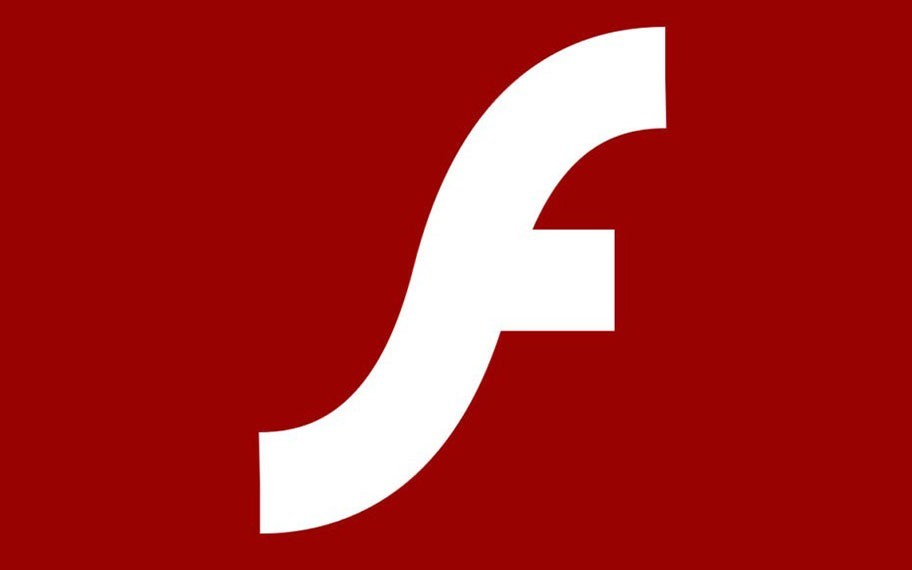 win10 Edge 88将于1月发布,届
win10 Edge 88将于1月发布,届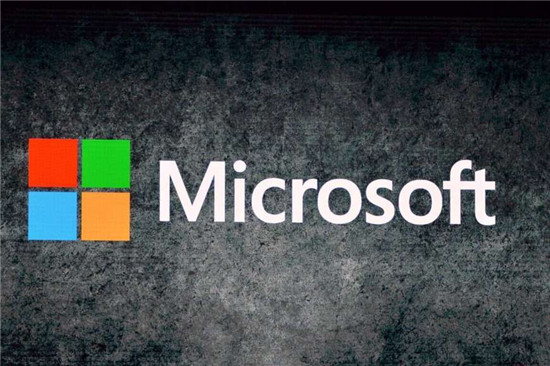 Windows11 Microsoft Store现在
Windows11 Microsoft Store现在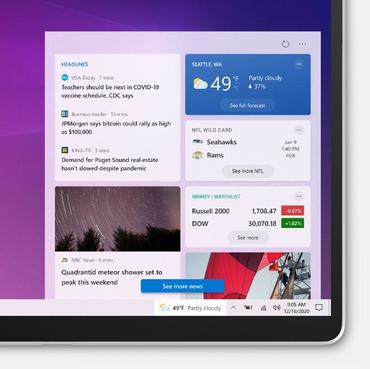 微软在最新的Insider测试版
微软在最新的Insider测试版 电脑使用一段时间慢、卡
电脑使用一段时间慢、卡 如今网购及网上支付这五
如今网购及网上支付这五 无极仙途神魂出窍术有什
无极仙途神魂出窍术有什 《云顶之弈》pbe7月16日更
《云顶之弈》pbe7月16日更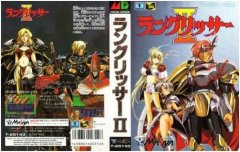 梦幻模拟战2秘籍攻略 选关
梦幻模拟战2秘籍攻略 选关 华为5G手机壳什么时候上市
华为5G手机壳什么时候上市 主板上CPU供电8+4pin或者8
主板上CPU供电8+4pin或者8 富士施乐打印机怎么连接
富士施乐打印机怎么连接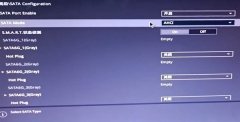 reboot and select proper boot d
reboot and select proper boot d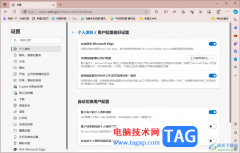 开启自动登录Microsoft edg
开启自动登录Microsoft edg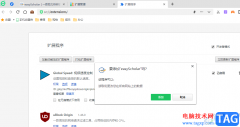 360安全浏览器安装easySch
360安全浏览器安装easySch Excel表格保留0开头的方法
Excel表格保留0开头的方法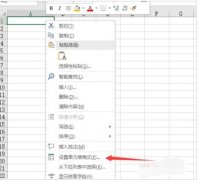 Excel2019单元格内如何画斜
Excel2019单元格内如何画斜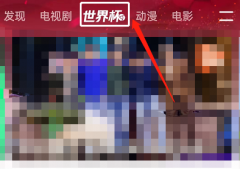 腾讯视频怎么查看2022世界
腾讯视频怎么查看2022世界 Windows10系统使用ROBOCOPY快速
Windows10系统使用ROBOCOPY快速 如何在win10笔记本电脑上启
如何在win10笔记本电脑上启 磊科无线路由器设置教程
磊科无线路由器设置教程
联想小新pro14是一款非常好用的笔记本电脑,有着非常多办公用户使用。在win11系统正式版发布之后,这款电脑也宣布了可以升级win11系统,大家现在只需要在微软网站中下载到win11安装助手就可...
76659 次阅读

华硕b450是一块非常优秀的主板,有着众多的用户,如果大家想要在这款主板之上安装win11系统,需要开启tpm2.0和安全启动选项,很多朋友可能不知道怎么开启,下面小编就跟大家来看看如何进行...
54982 次阅读
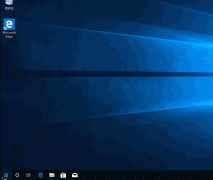
我们在安装了win101903版本系统之后,有的小伙伴想要对自己设置的电脑开机密码进行取消操作,对于这种问题小编觉得我们可以尝试打开电脑的运行,然后输入相关代码,在接下来的用户账户设...
138028 次阅读
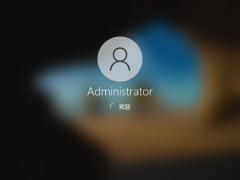
win10更新特别慢,很多小伙伴都更新了10几个小时都没有升级更新完,一般进入了更新状态之后就不能停止了,停止老系统也基本进不去了。今天小编就给大家带来了想想的解决方法吧。...
143504 次阅读

win10系统是一款被大多数用户们所选择的优秀系统!强大的工作能力是win10系统最引人注目的标签!基本上大多数涉及电脑来进行的工作普遍都是使用win10系统,最近有很多的小伙伴们都在反应在...
44191 次阅读
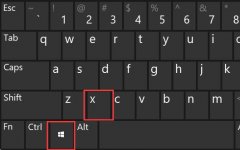
在安装win11后,有的朋友遇到了d盘无法读取的问题,其实这可能是由于安装时添加了磁盘保护导致的,使用命令解除即可。...
54045 次阅读
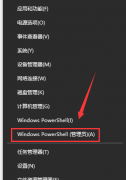
当我们更新了win101903版本系统之后,有时候会出现频繁蓝屏重启的情况,可以尝试在管理员命令窗口中使用Dism /Online /Cleanup-Image /ScanHealth一系列命令对系统进行修复下面就看看win101903蓝屏重启怎...
107284 次阅读
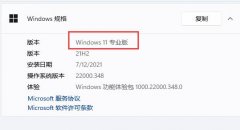
有用户想打开组策略编辑器,但是发现自己的win11组策略编辑器打不开,其实这可能与系统版本或者注册表有关系。...
18529 次阅读

win10系统是一款非常好用的电脑系统,超强的智能修复功能可以使得基本上在正常使用过程中系统不会出现任何形式的蓝屏问题,但是事情总有意外,许多小伙伴们纷纷反应自己的电脑遇到了蓝...
90732 次阅读
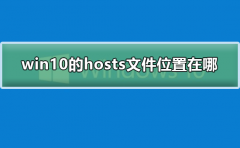
win10系统的hosts文件位置在哪呢?今天小编做了一个详细的教程,非常的方便快捷,下面一起来看看吧。...
18106 次阅读
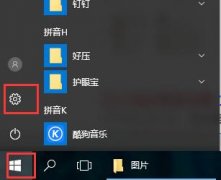
很多的用户们使用电脑的时候,电脑中的防火墙是个很烦的东西,但是这个防火墙怎么设置呢,今天系统家园就为广大用户们介绍下详细的步骤吧~...
63873 次阅读
大家一定记得Windows XP的系统还原功能吧,但它只能还原本机的文件,对共享文件却无能为力了。随着Windows Server 2003操作系统的推出,这个问题迎刃而解。这个小东东就是Windows Server 2...
144656 次阅读
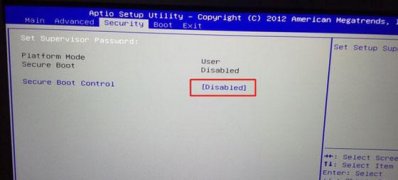
神舟战神X5笔记本是一款搭载了intel酷睿8代处理器的15.6英寸笔记本电脑。一般预装的是操作Windows10系统,但是还是有...
130066 次阅读
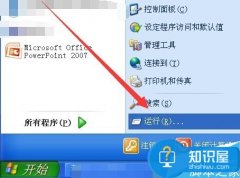
电脑win组合键不能用了怎么办 键盘上的windows组合失效无法使用,我们在使用电脑的时候,总是会遇到很多的电脑难题。当我们在遇到了电脑win组合键不能用了的时候,那么我们应该怎么办呢?...
983603 次阅读
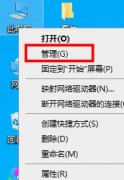
刚升级Win10系统的用户,对Win10系统反馈没那么好用,反而有点不流畅,其实是因为没有将系统优化。那么接下来让我们一起看看win10最详细优化设置教程吧!...
23303 次阅读